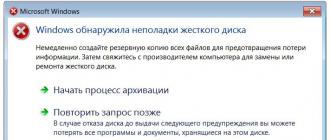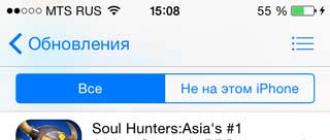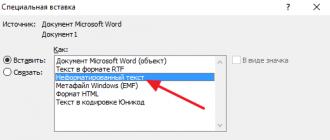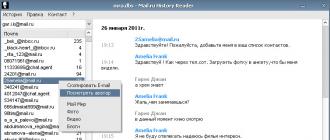Проблема с громкостью звука, выходящего из встроенных динамиков, встречается каждому пользователю ноутбука. Причиной может служить всё что угодно: от файла, который был тихо записан, до поломки самого динамика. Для того чтобы разобраться в этой проблеме и создана данная статья.
Что такое усилитель звука?
Усилитель звука - встроенное или внешнее приложение , созданное с целью увеличить максимальную возможную громкость динамиков. Это приложение увеличивает громкость звука в несколько раз, благодаря тому, что разрешает использовать динамик на полную.
Обычно производители ограничивают возможность динамиков, для того, чтобы увеличить их срок службы и предотвратить поломку. Это очень важно в ноутбуках, потому что сломавшиеся динамики бывает очень сложно и проблематично заменить. Поэтому пользоваться программами-усилителями звука нужно с осторожностью. Однако, если выходящий звук настолько тихий, что невозможно разобрать слова или эффекты, то такая утилита будет очень кстати.
Какими бывают усилители
В настоящий момент к программным усилителям можно отнести: усилители, встроенные в Windows, усилители звука, скачиваемые из интернета и проигрыватели с усилением.
Встроенный в Windows 7 и Windows 10 усилитель
Управлять встроенным усилителем с ноутбука можно с помощью кнопки «Fn» . Чтобы это сделать, нужно, удерживая эту кнопку, нажимать на клавишу со значком рупора со знаком плюс.
То же самое делается с помощью мыши. Для этого нужно навести мышь на соответствующий значок в трее и переместить ползунок вверх до упора.
Ещё одним хорошим способом увеличить громкость звука на ноутбуке с операционной системой Windows, не прибегая к сторонним приложениям, можно назвать включение «Тонкомпенсации». Чтобы это сделать нужно следовать следующему алгоритму:

Выполнив эту несложную операцию, следует ожидать небольшого увеличения громкости звука . Если же этого всё равно недостаточно, то стоит обратить внимание на программы сторонних разработчиков.
Использование Sound Booster для усиления звука
Sound Booster - мощная программа, созданная специально для увеличения громкости звука. Интерфейс этой программы русский. Распространяется в виде демоверсии на 14 дней. За полную версию необходимо заплатить. Весит программа чуть больше 10 Мб, в оперативной памяти занимает около 8 Мб.
После установки Sound Booster будет запускаться в трее. При нажатии на него будет появляться ползунок громкости. Вместо стандартных 100% в нём целых 500%. Однако не стоит сильно радоваться, потому что при увеличении громкости выше 100% качество звука начинает сильно падать и появляются лишние шумы. Хотя производитель и уверяет, что усилитель не влияет на качество звука, но при увеличении громкости при помощи сторонних средств, сохранить качество почти невозможно .
Программа работает так, что меняет громкость звука во всей системе, поэтому если проблема только в некоторых аудио- или видеофайлах, записанных очень тихо, то нужно отключать усиление во избежание ненужных проблем.
Во время использования программы её желательно внести в автозапуск, иначе при следующем запуске Windows может показаться, что она не работает. Если она и в самом деле не работает, то, возможно, что пробный период истёк и её нужно оплатить. В случае если не хочется тратить деньги, то можно просто воспользоваться аналогом такой программы.
К аналогам этой программы можно отнести:
- Hear. Программа предназначена не только для увеличения громкости звука, но и для улучшения качества, что очень хорошо дополняет первую функцию, которая это качество будет сильно резать.
- SRS Audio SandBox. Простая и удобная программа, имеющая в арсенале большой набор инструментов для увеличения громкости.
Использование кодеков K-Lite Codec Pack с проигрывателями
K-Lite Codec Pack - набор кодеков, который предназначен в первую очередь, для предоставления возможности просмотра аудио- и видеофайлов всех форматов. Вместе с этим в проигрывателях, которые будут оснащены кодеками, появляется возможность усиления звука на более чем 150%, в сравнении со встроенным усилителем. Скачать программу вместе с проигрывателями можно бесплатно с официального сайта.
Чтобы установить K-Lite Codec Pack, необходимо:

Эта программа способна усиливать звук примерно на 150% от нормального уровня, однако, как при любом увеличении громкости, может произойти ухудшение качества.
Программы для усиления звука бывают полезны при низкой громкости записи файла или при тихом динамике. Однако не стоит перебарщивать с громкостью. Помимо ухудшения качества, может произойти поломка динамика, с которой не справится никакая программа.
Большинство динамиков на ноутбуках не отличаются сильной громкостью. Очень тихий звук может доставлять владельцу ПК определенные неудобства при просмотре фильмов или прослушивании аудиофайлов. Конечно, все переносные компьютеры оснащены выходом для подключения колонок, однако они не всегда находятся под рукой. Существует множество способов как увеличить громкость на ноутбуке. Для увеличения звука на ноутбуке без использования дополнительного оборудования можно воспользоваться стандартными средствами ОС Windows или специализированным ПО.
- Если у Вас тихий звук вызван программными или системными неполадками (внезапно стал тише), то рекомендуем сначала .
- Если вы хотите узнать как улучшить звук на ноутбуке, то рекомендуем .
Встроенные возможности ПК и ОС Windows по усилению звука
Самый простой способ увеличить звук на ноутбуке – воспользоваться функциональными клавишами клавиатуры. На каждой клавиатуре имеются две кнопки, одна из которых позволяет уменьшить громкость динамиков, а вторая – увеличить. У разных моделей ПК эти клавиши могут отличаться (например, F9 и F10, F5 и F6 или F11 и F12). Чтобы добавить звук, необходимо:
Вместо клавиатуры можно воспользоваться мышкой или тачпадом. В этом случае нужно просто кликнуть по соответствующему значку, размещенному в системном трее, и перетянуть ползунок вверх.
Еще одним стандартным средством для увеличения громкости на ноутбуке с установленной ОС Windows является изменение настроек в свойствах динамиков:

Использование кодеков K-Lite Codec Pack
Настройка звука на ноутбуке может быть произведена специальной программой для увеличения громкости на ноутбуке. K-Lite Codec Pack – это программа (набор кодеков) для прослушивания аудиофайлов и просмотра видео в любом формате. С ее установкой у вас появится намного больше возможностей для усиления звука на ноутбуке или стационарном компьютере.
Чтобы увеличить громкость с помощью данной программы, необходимо:
- Скачать софт с официального сайта и установить его на ПК. Рекомендуется скачивать пакет Mega, так как он включает в себя наибольшее количество декомпрессоров для воспроизведения видео и аудиофайлов.
- После запуска инсталлятора и выбора установочной папки вам потребуется выполнить предварительные настройки программы. Для этого выбираем профиль под номером 7 (Lots of stuff) и отмечаем галочками все, что только можно.

- Вместе с кодеками устанавливаем плееры для проигрывания видео и аудио. Для этого отмечаем соответствующие пункты.

- Выполнив ассоциацию файлов (указав, какой формат будут открывать установленные программы) и выбрав конфигурацию колонок, завершаем инсталляцию.

- После этого запускаем только что установленный аудиоплеер Media Player Classic, переходим в меню «Свойства» и в разделе Audio Switcher перетягиваем ползунок напротив пункта Boots вправо до упора.

Данная программа позволяет увеличить громкость до 300%. Однако далеко не все динамики смогут воспроизвести такое звучание на хорошем уровне. Поэтому при сильном повышении звука могут появиться небольшие искажения в качестве воспроизведения.
Увеличение звука с помощью Sound Booster
Одной из наиболее действующих программ, разработанных специально для усиления звука, является бесплатная утилита Sound Booster. Она позволяет увеличить громкость воспроизведения аудиофайлов до 150% без потери качества звучания. При этом максимальный коэффициент усиления равен пяти.
Размер программы после распаковки и установки – 10 Мб. Еще одним ее преимуществом являются небольшие требования к параметрам процессора и оперативной памяти, так что данная утилита подойдет даже для слабенького ноутбука.
После инсталляции программы необходимо сделать следующие настройки:

Чтобы прибавить на ноутбуке громкости, вам потребуется только нажать выбранное сочетание клавиш.
Прежде всего, давайте посмотрим правде в глаза. Не всё оборудование может гарантировать высокий уровень громкости. Это относится, например, к ноутбукам без подключения динамиков. Чтобы ноутбук не весил столько, сколько настольный компьютер, производители портативных компьютеров вынуждены устанавливать достаточно небольшие компоненты. Это приводит к тому, что ни один ноутбук не сможет воспроизводить действительно громкие звуки. К счастью, можно настроить устройство так, чтобы оно обеспечивало очень высокий уровень громкости и качества – нужна подходящая программа для усиления звука на ноутбуке и компьютере.
ТОП программ для усиления звука на компьютере или ноутбуке.
FxSound Enhancer (раньше DFX Audio Enhancer) – бесплатный и необходимый для каждого пользователя инструмент для воспроизведения фильмов и музыки на компьютере. Программа для усиления звука на компьютере, извлекаемого из различных мультимедийных программ, а также от источников, найденных на самых популярных веб-сайтах (YouTube, Vimeo, last.fm, Amazon.com, Facebook).
Работа программы очень проста. Если вы хотите воспроизводить фильмы или музыку с наивысшим качеством HD, просто запустите программу и нажмите кнопку «Power», которая активирует и улучшает качество звука, извлечённого из приложений или веб-порталов. Используя это программное обеспечение, можно увеличить уровень звука, усилить бас и устранить так называемые «тихие» звуки, которые в какой-то мере ухудшают качество воспроизводимого звучания. Программа имеет различные режимы обработки, оптимизирует и улучшает качество звука , создаваемого во время музыки, фильма или разговора, используя микрофон. FxSound Enhancer адаптирован для работы с различными типами динамиков и наушников, а также позволяет настраивать собственные параметры звука в настройках программы.

На главном экране приложения можно выбрать один из доступных режимов обработки, настроить качество звука на устройстве (динамики, наушники) и установить уровень различных инструментов, оптимизировать и улучшить качество звука. Среди них есть, среди прочего, технология 3D Surround, динамическое усиление звука или дополнительный бас. FxSound Enhancer совместим с самыми популярными мультимедийными проигрывателями: iTunes, Spotify, Windows Media Player, QuickTime Player, Pandora Desktop, Winamp, VLC, RealPlayer, foobar2000, JetAudio.
Volume2 – идеальная замена системного управления громкостью звука, которая даёт возможность регулировать звучание на ноутбуке и громкость с помощью мыши , клавиатуры и специальной панели, расположенной на краю экрана. Программа оснащена богатым набором функций и параметров конфигурации, которых нет в системном меню. Это позволяет вам, в частности, определять скорость и чувствительность регулирования, назначать кнопки мыши и клавиши, ответственные за изменение громкости, а также устанавливать расписание задач, в соответствии с которыми громкость будет автоматически изменена в установленное время.
Однако преимущества Volume2 на этом не заканчиваются. Большим преимуществом приложения является отображение дополнительного индикатора уровня на экране. Его внешний вид, положение на экране и т. д. можно настроить в окне программы. Набор из дюжины или около того действительно интересных скинов находится в распоряжении пользователя. Среди них каждый найдёт правильный взгляд на свои собственные предпочтения. Volume2 работает с системным лотком, не беспокоя пользователя в повседневной работе. Его работа ни в коем случае не должна вызывать никаких проблем.

AudioRetoucher – простая утилита для ретуширования и обработки звуковых файлов. Она предназначена в основном для начинающих пользователей компьютеров и людей, которым важны время, стабильность и удобство обслуживания. Она заменяет сложные настройки в приложениях, обеспечивая быструю коррекцию неправильно загруженных файлов музыки и из других аудиопотоков. Программа позволяет выполнять калибровку нескольких важных параметров звука, таких как интенсивность тона, скорость, темп или уровень баса. Также возможно усиление высоких частот. Приложение поддерживает самые популярные музыкальные форматы (MP3, WMA, WAV) и обеспечивает достаточно эффективный процессор обработки, адаптированный к новым поколениям процессоров (поддержка нескольких ядер).
Приложение чрезвычайно просто в использовании. Интуитивно понятный интерфейс состоит из пяти ползунков (Speed, Temp, Pitch, Treble, Bass), регулятора громкости, полосы прокрутки, визуализации и кнопок, что позволяют:
- загружать аудиофайл;
- сохранять звук с изменёнными параметрами (в тестовой версии функция недоступна);
- измерять количество ударов в минуту (BPM);
- управлять воспроизведением музыки (воспроизведение, пауза, остановка).

Программа распространяется под лицензией shareware. Тест-версия не позволяет сохранять полученные данные в файл и отображает во время запуска сообщение, напоминающее вам о покупке полной версии (подождите 10 секунд). Приложение имеет английскую версию интерфейса. AudioRetoucher работает без проблем в новейших операционных системах Microsoft Windows: 2000, XP, 2003, Vista, 7, 10.
SRS Audio Essentials добавляет бас, глубину и объём к каждому фильму и песне. Приложение имеет две ключевые технологии, встроенные в него – увеличение мощности басов TruBass на ноутбуке с Windows 10 и пространственное звучание по технологии WOW.
SRS Audio Essentials будет полезен только тем, кто не использует Windows Media Player (потому что у Microsoft уже есть технологии, в которых используется SRS). Поэтому, если вы используете другой медиаплеер для фильмов и музыки, вам обязательно нужно установить SRS Audio Essentials. Программа добавит обе технологии, встроенные в WMP, к любому другому проигрывателю, который мы используем, например, VLC. Интерфейс SRS Audio Essentials интуитивно понятен и напоминает цифровой стерео приёмник. На выбор здесь есть специальные настройки для музыки, игр и фильмов.

Стоит установить программу SRS Audio Essentials, потому что динамики большинства ноутбуков не имеют самого высокого качества. И SRS Audio Essentials поможет выжать из них максимально возможное. Если только вы не используете Windows Media Player.
DFX Audio Enhancer является бесплатной (для некоммерческих целей) и простой в использовании программой для усиления звука на ПК. Приложение имеет возможность улучшить качество воспроизводимого звука во время просмотра фильмов, прослушивания музыки и голосовых вызовов через мессенджеры. DFX Audio Enhancer увеличивает громкость и усиливает бас. Программа позволяет вручную настраивать параметры звука с помощью ползунков (до 5 настроек) в окне приложения. DFX Audio Enhancer установлен в системе в виде дополнительного звукового драйвера. Этот инструмент добавляется в область уведомлений панели задач. Пользователи, которые ищут бесплатный способ повысить качество звука, оценят бесплатное приложение DFX Audio Enhancer по достоинству.

Sound Normalizer – небольшой инструмент для нормализации и улучшения качества звука. Программа поддерживает множество типов звуковых файлов, таких как MP3, WAV, FLAC, OGG и APE. Sound Normalizer позволяет вам установить уровень нормализации громкости как для левого, так и для правого аудиоканалов. Программа поддерживает пакетную обработку файлов и позволяет редактировать теги ID3 (поддержка ID3 v1 и v2). Кроме того, здесь есть встроенный аудиоплеер, позволяющий просматривать доступные песни.

Основным преимуществом программного обеспечения Sound Normalizer является значительное улучшение качества звука и уменьшение размера файла без потери информации о тегах. Пользователи, которые ищут простую в использовании программу для улучшения качества контента своей музыкальной библиотеки, безусловно, останутся довольны использованием приложения Sound Normalizer. Sound Normalizer также предлагает инструмент для преобразования файлов в форматы WAV, FLAC и MP3. Однако программа не предоставляет возможности перетаскивать файлы в так называемое диалоговое окно. Несмотря на это, интерфейс настолько интуитивно понятен, что у менее опытных пользователей проблем с ним не возникнет.

Усилитель звука (Sound Booster) – это программа, увеличивающая громкость звука в операционной системе Windows. Если Вам не хватает предоставленных Windows ОС возможностей, не спешите обновлять систему или же приобретать другие динамики/наушники! На случай, когда пользователям нужно получить более высокий уровень громкости, нежели тот, что по умолчанию, могут "выдать" используемые устройства воспроизведения, предусмотрен специальный софт.
Повышение громкости
Смоделируем ситуацию: Вам необходимо повысить громкость системы, а динамики и также уже звучат на максимальной громкости. Что делать? загрузите программу Усилитель звука! Она не занимает много места и имеет довольно скромные требования к системе. Вы смело можете устанавливать ее на свой ПК, если он работает на Windows XP или на более свежей версии ОС.
Стоит отметить, что это условно-бесплатное ПО. Если Вы не хотите приобретать платную лицензию, то в Вашем распоряжении будет всего две недели на использование "триалки" и немного ограниченный функционал программы. Впрочем, эти ограничения весьма незначительны – каждые 10 минут усиленный утилитой звук будет на несколько секунд возвращаться в прежнее состояние.
Возможности
Sound Booster позволяет увеличивать звук до 500% (система предоставляет стандартные 100%) как в самой системе, так и в ее отдельных компонентах – различных программах (аудио и видеоплеерах, играх, браузерах или в чат-приложениях). При необходимости также можно настроить автозапуск программы вместе с включением компьютера. Если Вы хотите посмотреть видео или прослушать аудио, записанное с плохим уровнем громкости и не можете найти его более качественную версию, не расстраивайтесь – установите Усилитель звука и наслаждайтесь интересным Вам контентом! Но помните, что пользоваться такими программами нужно осторожно, чтобы не испортить динамики устройства.
Ключевые особенности
- возможность повышения звука до 500%;
- минимальные требования к системе;
- интуитивный и понятный пользовательский интерфейс;
- необходимость приобрести платную лицензию, чтобы иметь возможность пользоваться программой больше двух недель;
- настройка автозапуска приложения при входе в систему;
- отдельный ползунок громкости, добавляемый в "трей" сразу по завершении установки.
Если раньше любителям приходилось тратить массу денег на качественные колонки, наушники или же дорогущие девайсы с современной звуковой картой, то теперь можно обойтись намного меньшими затратами. Для усиления звука воспроизведения на ноутбуке или стационарном компьютере достаточно просто скачать популярную программу Sound Booster.
Это звуковой софт нового поколения, ведь в нем масса преимуществ. Начнем с того, что с помощью этого программного обеспечения можно получить отменное качество звука. Любая композиция будет играть так, будто рядом с вами настоящая живая музыка. Разработчики заявляют, что Sound Booster способен увеличивать громкость на 500%. С такими результатами вполне возможно обойтись и без колонок.
Данная программа новая на рынке софта, но достаточно скачать её и установить, чтобы доказать её эффективность. Потрясающий результат объясняется интеллектуальным кодированием. Так, практически исключается риск повреждения динамиков звуком на полную мощность.
Установка Sound Booster
С установкой утилиты не возникнет никаких проблем. Она работает на платформе новых версий Windows и не требует никаких дополнительных условий для установки. Подходит не только для седьмой или восьмой версии, но и даже для XP.
Sound Booster может нормально функционировать на девайсах не самых новых моделей и соответственно, не с лучшими техническими характеристиками. Маленький объем программы не перегружает оперативную память и не замедляет работу ноутбука или компьютера. Это большое преимущество, так как софт нового поколения обычно занимает много места, потому что он приспособлен под новейшие девайсы с современными параметрами памяти в террабайтах.
После скачивания загрузочного файла, необходимо открыть приложение для установки. После этого начнется запуск, когда программа будет установлена на ПК, в программном трее появится значок в виде динамика. С его помощью и можно будет увеличивать звук при необходимости. В управлении всё предельно.
Отметим, что даже при максимальном увеличении громкости качество звука совершенно не снижается. Удобно, что есть возможность регулировать, когда именно использовать утилиту, ведь некоторый софт работает в фоновом режиме и тратит заряд батареи.
Sound Booster уже получил признание на просторах интернета, о чем и говорит масса положительных отзывов. Чтобы получить от своей техники всё, следует быть в курсе появления современного программного обеспечения.